كيفية البحث عن تطبيقات iPad التي تستهلك معظم عمر البطارية
إذا كنت تجد في كثير من الأحيان الخاص بك اى باد نفاد طاقة البطارية ، قد تكون المشكلة في أحد تطبيقات الذي تستخدمه. يمكن أن تساعدك قائمة واحدة في قسم الإعدادات في معرفة البرامج أو الألعاب التي تستخدم أكبر قدر من الطاقة. باستخدام هذه المعلومات ، يمكنك اتخاذ خطوات لتقليص هذه التطبيقات أو تحديد وحذف خراطيم البطارية تمامًا.
فيما يلي كيفية الحصول على تقرير عن مكان عمل بطارية جهاز iPad.
تنطبق هذه التعليمات على الأجهزة التي تعمل بنظام iOS 9 أو إصدار أحدث.
كيفية عرض استخدام البطارية على جهاز iPad الخاص بك
-
افتح إعدادات.
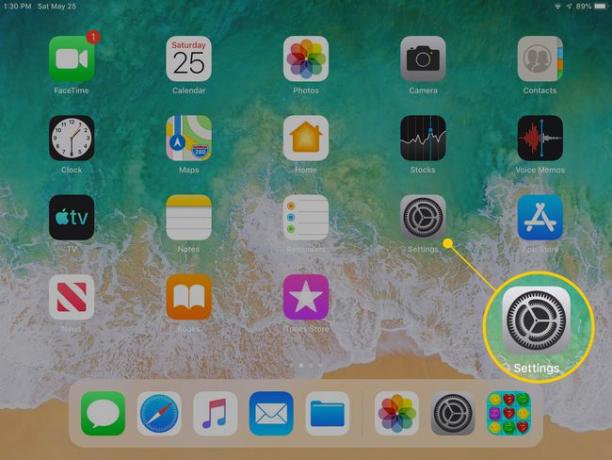
-
مقبض بطارية.

-
تحتوي شاشة استخدام البطارية على قسمين. يُظهر الجزء العلوي النشاط والاستخدام باستخدام رسم بياني شريطي. يسرد القسم السفلي جميع التطبيقات ومقدار البطارية التي استخدمتها.
يمكنك الحصول على تقارير عن آخر 24 ساعة أو آخر 10 أيام من خلال النقر على أحد الخيارات أعلى الشاشة.
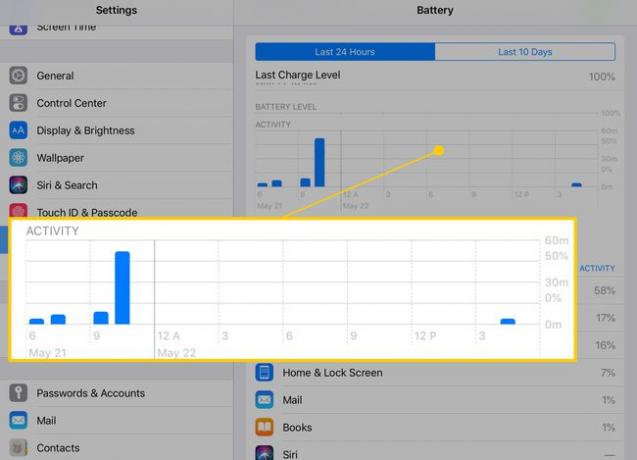
-
استخدام البطارية عن طريق التطبيق يعرض النسبة المئوية لاستخدام تطبيقات البطارية. مقبض عرض النشاط للتبديل إلى انهيار آخر ، النشاط حسب التطبيق.
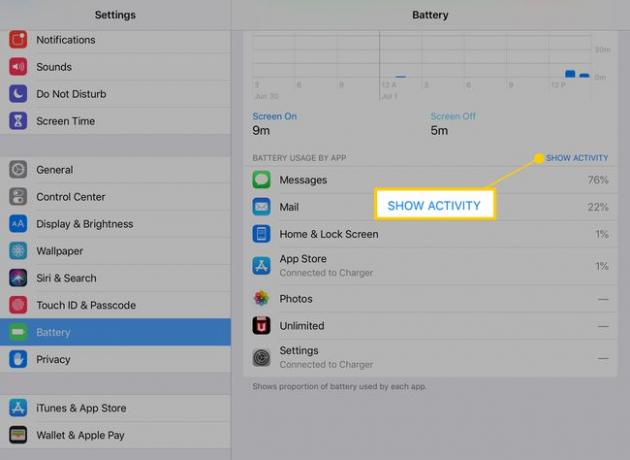
-
النشاط حسب التطبيق يعرض مدة نشاط التطبيقات.

يمنحك فحص هذه البيانات فكرة جيدة عن التطبيقات التي تستخدم معظم طاقة البطارية.
ماذا يخبرك استخدام البطارية؟
أول شيء يجب ملاحظته هو الرسوم البيانية التي توضح مستوى شحن البطارية والنشاط على iPad. إذا رأيت مقدارًا زائدًا من استخدام البطارية في وقت لا يكون فيه iPad نشطًا للغاية ، فربما يستخدم أحد التطبيقات البطارية في الخلفية.
يمكن أن يساعد استخدام البطارية حسب قائمة التطبيقات الموجودة أسفل هذه الرسوم البيانية في تشخيص هذه المشكلة. انقر فوق أي تطبيق في هذه القائمة لمعرفة المزيد من التفاصيل حول مقدار نشاط التطبيق أثناء عرضه على الشاشة ومقدار ما كان موجودًا في الخلفية. يمكن للتطبيقات تنزيل بيانات جديدة وإجراء تحديثات أخرى بميزة تسمى تحديث التطبيق في الخلفية.
كيف يمكننا تقليل استخدام البطارية؟
يمكنك استخدام المعلومات الموجودة في قائمة البطارية لـ استفد من عمر بطاريتنا بشكل أكبر.
- أغلق التطبيقات عند الانتهاء من استخدامها. انت تستطيع فعل ذالك باستخدام ميزة App Switcher في iPad عن طريق النقر نقرًا مزدوجًا فوق الزر "الصفحة الرئيسية" ثم التمرير سريعًا فوق البرنامج الذي تريد إغلاقه.
- اضبط جهاز iPad على وضع السكون عندما لا تستخدمه. بشكل عام ، أنت لا تريد إعداد القفل التلقائي اضبط على فترة أطول من دقيقتين.
- ابحث عن التطبيقات المشابهة التي تستهلك بطارية أقل. في بعض الأحيان ، يمكنك العثور على تطبيقات تفعل الشيء نفسه بموارد أقل.
- قم بإيقاف تشغيل تحديث التطبيق في الخلفية. افعل ذلك عن طريق الفتح إعدادات، التنصت عام من القائمة اليسرى واختيار تحديث التطبيق في الخلفية. يمكنك إيقاف تشغيل "تحديث التطبيقات في الخلفية" بالكامل أو للتطبيقات الفردية.
- اخفض سطوع الشاشة. تستهلك الشاشة الساطعة مزيدًا من الطاقة.
- قم بإيقاف تشغيل البلوتوث إذا كنت لا تستخدمها. تتحكم تقنية Bluetooth في سماعات الرأس ومكبرات الصوت الخارجية والأجهزة الأخرى. إذا كنت لا تستخدم أيًا منها مع جهاز iPad ، فيمكنك إيقاف تشغيل الميزة وحفظ بعض طاقة البطارية.
